Heim >System-Tutorial >Windows-Serie >Wie entferne ich das kleine Kästchen in der oberen linken Ecke des Desktopsymbols in Windows 10?
Wie entferne ich das kleine Kästchen in der oberen linken Ecke des Desktopsymbols in Windows 10?
- WBOYnach vorne
- 2024-02-12 21:10:302008Durchsuche
php-Editor Yuzai Microsoft Das Betriebssystem Windows 10 ist derzeit eines der beliebtesten Betriebssysteme. Allerdings können bei der Verwendung von Windows 10 bei einigen Benutzern kleinere Probleme auftreten, z. B. das Erscheinen eines kleinen Kästchens in der oberen linken Ecke des Desktopsymbols. Dieser kleine Rahmen kann das Benutzererlebnis beeinträchtigen. Wie kann man ihn also entfernen? Im Folgenden stellen wir einige einfache Lösungen vor, die Ihnen bei der einfachen Lösung dieses Problems helfen.
Wie lösche ich das kleine Kästchen in der oberen linken Ecke des Win10-Computer-Desktopsymbols?
Methode 1
1. Drücken Sie gleichzeitig [Strg] + [Umschalt] + [Esc], öffnen Sie den Task-Manager, suchen Sie nach [Windows Explorer] und beenden Sie ihn, wie im Bild gezeigt.
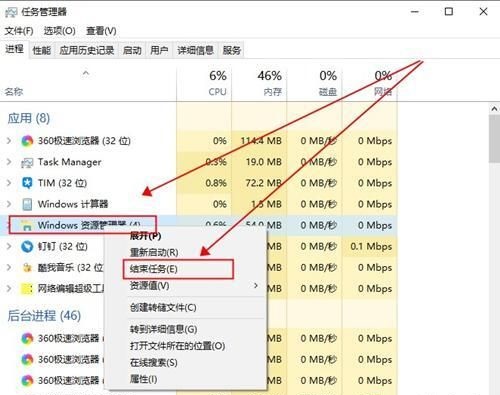
2. Klicken Sie dann in der [Datei] oben auf [Neue Aufgabe ausführen], wie im Bild gezeigt.
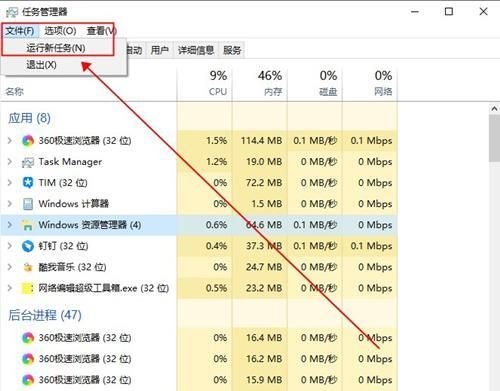
3. Geben Sie dann [cmd] ein, um die Eingabeaufforderung zu öffnen, wie im Bild gezeigt.
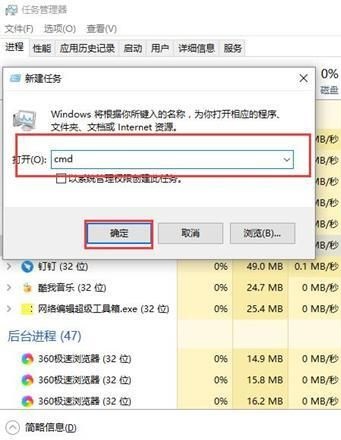
4. Geben Sie dann in die Eingabeaufforderung ein:
CD /d %userprofile%AppDataLocal und klicken Sie dann auf die Eingabetaste.
DEL IconCache.db /a, klicken Sie auf Enter.
EXIT, klicken Sie auf Enter.
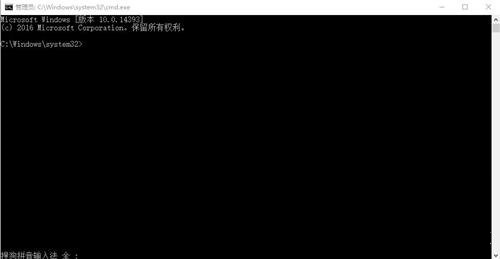
5. Öffnen Sie dann erneut Ausführen, geben Sie [explorer.exe] ein und starten Sie den Windows Explorer neu, wie im Bild gezeigt.
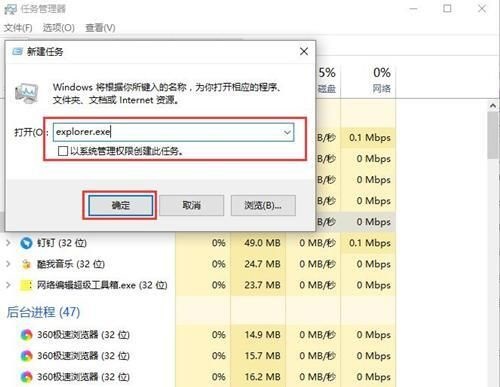
Methode 2
1. Betreten Sie diesen Computer, wählen Sie das Laufwerk C aus, klicken Sie oben auf [Anzeigen] und aktivieren Sie dann [Versteckte Elemente], wie im Bild gezeigt.
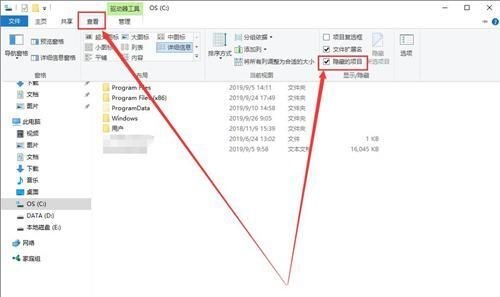
2. Drücken Sie dann gleichzeitig [win] + [R] und geben Sie [%localappdata%] ein, wie im Bild gezeigt.
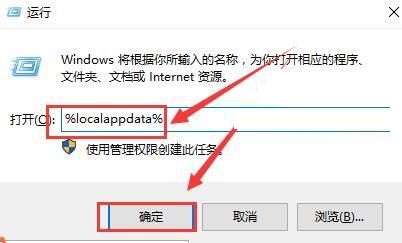
3. Suchen Sie dann die Datei [Iconcache.db] und löschen Sie sie, wie im Bild gezeigt.
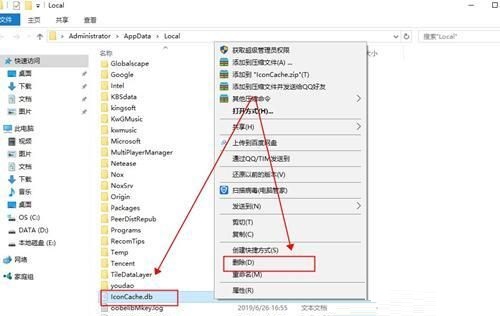
4. Öffnen Sie dann den Task-Manager und starten Sie den [Windows Explorer] neu, wie im Bild gezeigt.
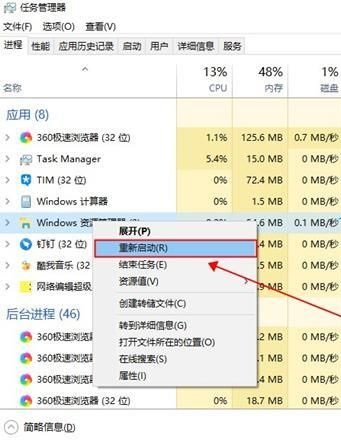
Das obige ist der detaillierte Inhalt vonWie entferne ich das kleine Kästchen in der oberen linken Ecke des Desktopsymbols in Windows 10?. Für weitere Informationen folgen Sie bitte anderen verwandten Artikeln auf der PHP chinesischen Website!
In Verbindung stehende Artikel
Mehr sehen- Wie komme ich beim Booten von Win10 in den abgesicherten Modus?
- So lösen Sie das Problem, dass Win10 keine Verbindung zu diesem Netzwerk herstellen kann
- Was soll ich tun, wenn mein Win10-Desktop einfriert und sich nur die Maus bewegen kann?
- So schließen Sie das Sicherheitscenter in Windows 10 vollständig
- So stellen Sie unter Win10 eine Verbindung zu einem freigegebenen Drucker her

